Začátkem tohoto roku jsme zkontrolovali obrazovku BluetoothV obchodě Mac App zamkněte aplikaci v hodnotě 1,99 $, která uzamkla váš Mac, kdykoli zařízení Bluetooth, které jste s ním spárovali a přidali do aplikace, bylo mimo dosah. Pro zapomenuté uživatele představuje aplikace vynikající způsob, jak zajistit, aby váš počítač Mac nikdy nenechal otevřený pro kohokoli, kdo ho použije. Pokud byste chtěli podobné, ale lepší a bezplatné řešení, dejte Blue Butler pokus. Jedná se o bezplatnou aplikaci Mac, která je k dispozici v obchodě Mac App Store a která vám umožňuje přiřadit jakékoli funkce napájení (Shoutdown, Logout, Restart nebo Sleep), která se spustí, když se vaše zařízení Bluetooth dostane dovnitř a mimo dosah. Kromě nastavení funkcí napájení můžete mít také aplikaci k otevření libovolného počtu souborů (nebo souborů AppleScript k provedení seznamu akcí), když se zařízení dostane dovnitř a mimo rozsah. Ve srovnání s dříve kontrolovaným Bluetooth Screen Lock, tato aplikace nabízí nejen více funkcí, ale také má mnohem méně chyb.
Ačkoli to výslovně neříká, jepravděpodobně dobrý nápad, že nejprve spárujete své zařízení Bluetooth s Macem a poté aplikaci spustíte. Po spárování zařízení a spuštění aplikace, bude sedět v Menu Bar (vypadat docela efektní a oblečený). K nastavení aplikace se dostanete z ikony na liště Menu. Pokud jste zařízení úspěšně spárovali, přejděte nejprve na kartu „Nastavení a statistika“. Přidejte zařízení ze znaménka plus ve spodní části levého panelu; můžete přidat více než jednu a každé z nich přiřadit samostatné funkce. Vyberte příslušné možnosti, chcete-li, aby aplikace detekovala, kdy zařízení (zařízení) vstoupí a je mimo dosah, nastavte zvukové upozornění na to, kdy to dělají, a poté definujte funkce zapnutí / vypnutí.
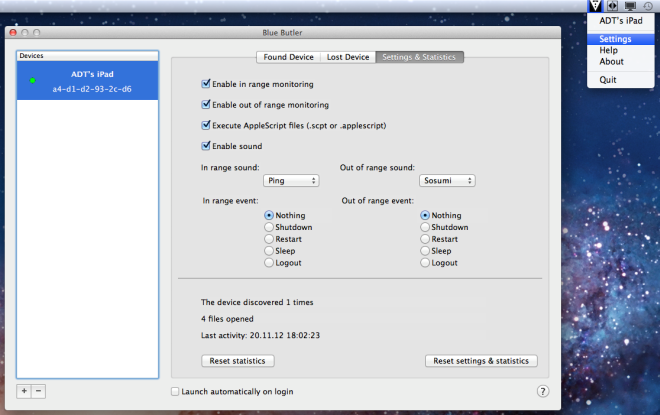
Pro definování souborů, které by měl Blue Butler otevřítkdyž je zařízení v dosahu, přejděte na kartu „Nalezené zařízení“ a přetáhněte a přetáhněte soubory, které chcete otevřít. Pokud jste přidali několik zařízení, vyberte zařízení před přidružením souborů k němu. Můžete také nastavit soubory, aby se otevíraly, když zařízení přestane být v dosahu a soubory mohou zahrnovat i aplikace.
Neexistuje žádný způsob, jak definovat rozsah prozařízení jako u zámku obrazovky Bluetooth, takže to znamená, že zařízení musí být před provedením funkce úplně mimo dosah. Kromě otevírání souborů vám Blue Butler také umožní spouštět AppleScripty, pokud jste je povolili na kartě „Nastavení a statistika“. Uživatelé Windows hledající něco podobného mohou vyzkoušet Blue Lock.
Nainstalujte Blue Butler z Mac App Store













Komentáře